PPT2007更改幻灯片母版背景颜色
小伙伴们在制作PPT的时候,面对多张幻灯片需要统一背景风格的时候很是伤脑筋,一张张的去设置背景浪费了大把的时间。其实大家可以通过更改母版的背景的方法来统一剩余的PPT的背景,这个方法既方便又快速,小伙伴们是不是心动了呢?有需要的小伙伴就往下去看一下吧。
PPT更改幻灯片母版背景颜色操作步骤:
1, 首先打开PPT原始文件,单击“视图”选项卡,在“演示文稿视图”区域选择“幻灯片母版”选项组;
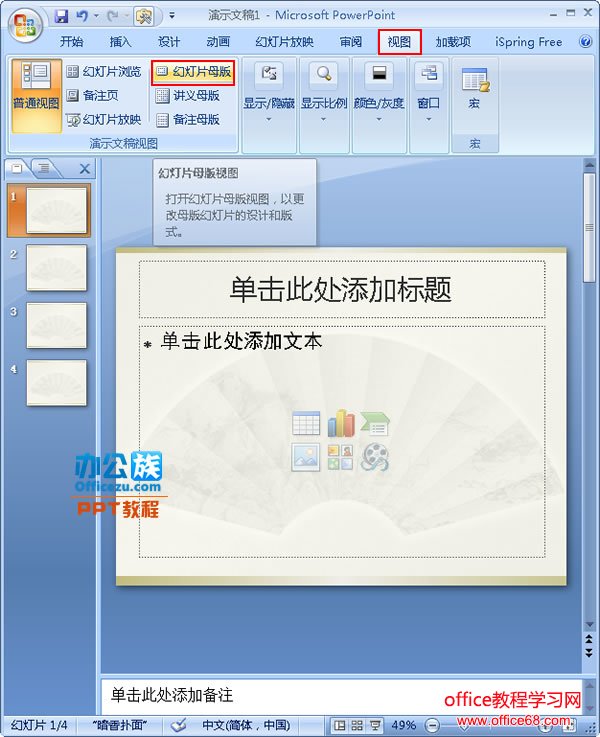
2, 在弹出的对话框中单击左侧的“填充”选项,在右侧“填充”区域单击“文件”选项;
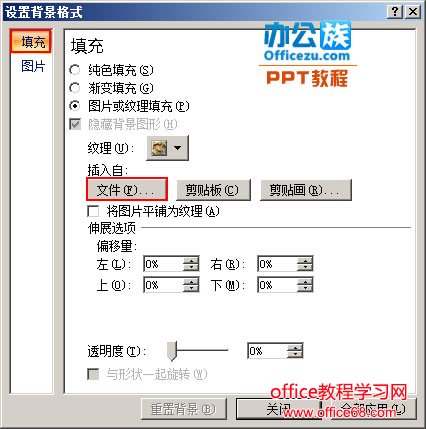
3, 接下来我们要选中一张图片然后单击“插入”选项卡,接着系统会自动的返回到“设置背景格式”对话框中,单击右上角的关闭按钮便可;
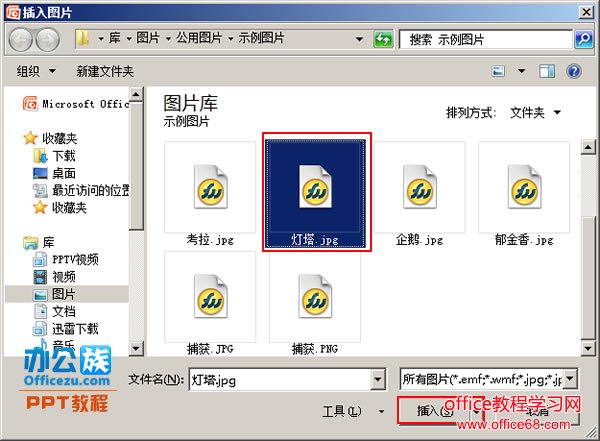
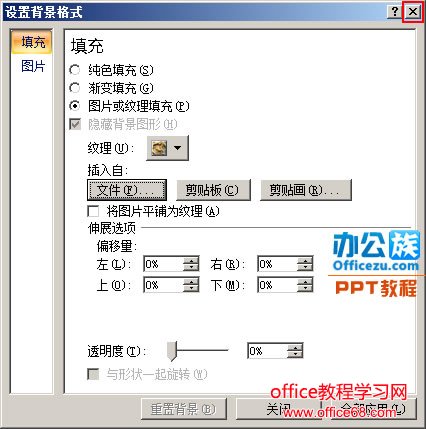 [!--empirenews.page--]
[!--empirenews.page--]
4, 在“幻灯片母版”选项卡下选择“关闭母版视图”;
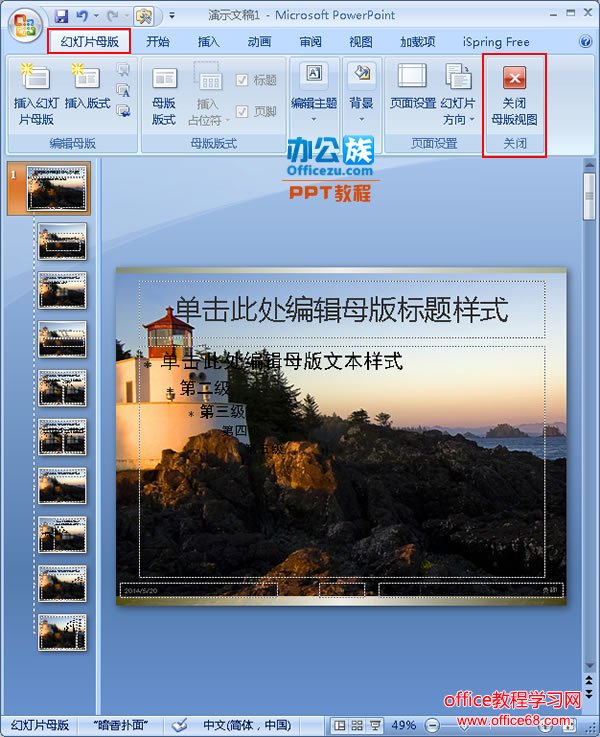
5, 返回到普通视图中,你会发现所有PPT都更换了统一的新背景;
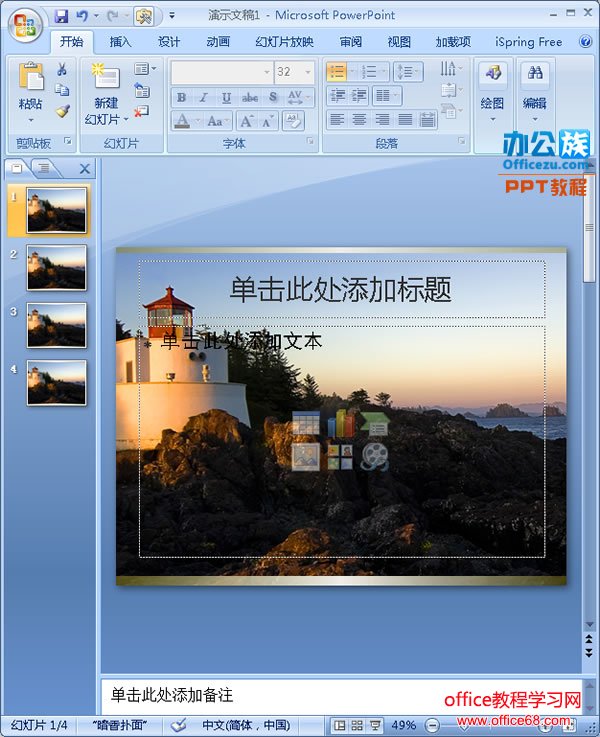
注意:用小伙伴们需要注意的是,打开幻灯片的母版进行背景的设置,一定是要选中母版的PPT进行设置(第一张幻灯片),如果对其他的幻灯片进行背景设置只能改变该幻灯片的背景,无法统一所有的背景。